您现在的位置是:课程教程文章
python环境变量怎么改
2023-12-18 21:15课程教程文章 人已围观

python+Django网站新手入门到实战全栈套餐
python+Django网站新手入门到实战全栈套餐...
3D图示Python标准自学教程基础篇(4)_文件处
3D图示Python标准自学教程基础篇(4)_文件处课程目标(学习目标): 从零起步,系统而全面的掌握Python语言,为人工智能与相...
python实战项目|从0开发一个Django博客系统
python实战项目|从0开发一个Django博客系统添加qq2212232413领取全套资料源码笔记 一. 项目展示 二. 学前须知 三. 开发环境...
Python零基础教程入门【六星教育】
Python零基础教程入门【六星教育】...
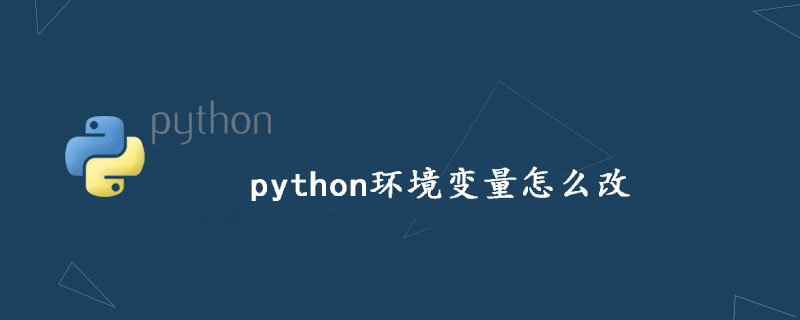
下载和安装Python程序的过程这里就不做解释了,直接配置环境变量。
根据 Windows 系统平台下载合适的安装程序(64 位的平台下载 64 位的安装程序,32 位的平台下载 32 位的安装程序),本教程以 64 位的安装程序为例,下载完成后得到 python-3.6.x-amd64.exe 安装文件。
双击 python-3.6.x-amd64.exe 文件,系统将会开启 Python 安装向导,如下图所示。
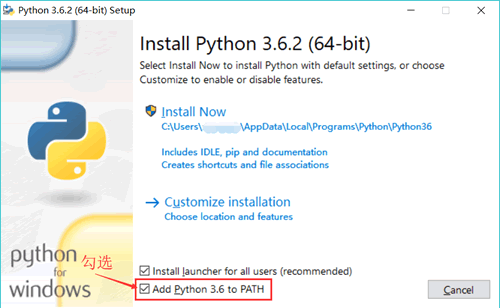
勾选“Add Python 3.6 to PATH” 复选框,可以将 Python 命令工具所在目录添加到系统 Path 环境变量中;单击“Customize installation”,可以在安装时指定自定义的安装路径。单击该选项即可开始安装。
在接下来的安装界面中只要改变 Python 的安装路径(建议安装在指定盘符的根路径下,比如安装在 D:\Python\ 目录下),其他地方使用默认选项即可。
安装完成后,启动 Windows 的命令行程序,在命令行窗口中输入“python”命令(字母 p 是小写的),如果出现 Python 提示符(>>>),就说明安装成功了,如图下图 所示。
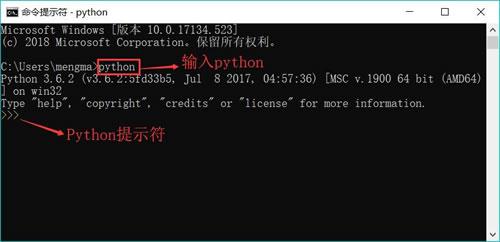
使用 python 命令启动的就是 Python 的交互式解释器,如果要退出交互式解释器,则可按“Ctrl+Z”快捷键或使用 exit() 命令。
需要额外说明的是,在 Windows 的“开始”菜单中,也可找到 Python 3.x(或者 Python 2.x)的菜单组,在这些菜单组中可找到 Python 提供的 IDLE 工具,如下图所示,该工具是一个简易开发环境,提供了简易的 Python 编辑工具,编辑完成后按 F5 键即可运行 Python 程序。
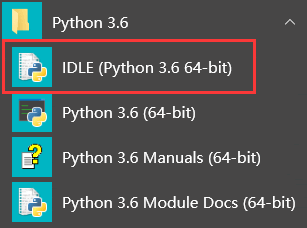
python学习网,免费的python学习网站,欢迎在线学习!
课程教程:python环境变量怎么改上一篇:python变量是对象吗
下一篇:没有了
